
![]()
Secteurs Professionnels.
Tableau Récapitulatif.
Ayant cliqué sur le bouton : ![]() , de la fenêtre : ‘Entrée des Secteurs Professionnels AAAA/AAAA – Nom d’établissement’, vous pourrez gérer les Secteurs Professionnels.
, de la fenêtre : ‘Entrée des Secteurs Professionnels AAAA/AAAA – Nom d’établissement’, vous pourrez gérer les Secteurs Professionnels.
![]() Notez : Les informations affichées dans la fenêtre ci-dessous sont purement informatives et ne reflèteront pas forcément celles que vous
Notez : Les informations affichées dans la fenêtre ci-dessous sont purement informatives et ne reflèteront pas forcément celles que vous
affichera votre PROECO.
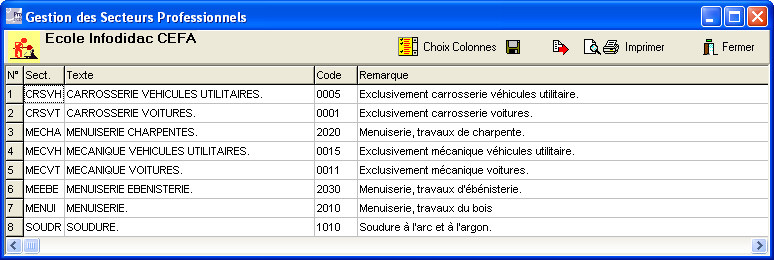
![]() Exemples :
Exemples : ![]() Un Secteur Professionnel de code : ‘0001’ pour la carrosserie voiture (exclusivement).
Un Secteur Professionnel de code : ‘0001’ pour la carrosserie voiture (exclusivement).
![]() Un Secteur Professionnel de code : ‘0005’ pour la carrosserie véhicules utilitaires (exclusivement).
Un Secteur Professionnel de code : ‘0005’ pour la carrosserie véhicules utilitaires (exclusivement).
![]() Un Secteur Professionnel de code : ‘0011’ pour la mécanique voiture (exclusivement).
Un Secteur Professionnel de code : ‘0011’ pour la mécanique voiture (exclusivement).
![]() Un Secteur Professionnel de code : ‘0015’ pour la mécanique véhicules utilitaires (exclusivement).
Un Secteur Professionnel de code : ‘0015’ pour la mécanique véhicules utilitaires (exclusivement).
![]() Un Secteur Professionnel de code : ‘0021’ pour la soudure à l’arc et à l’argon.
Un Secteur Professionnel de code : ‘0021’ pour la soudure à l’arc et à l’argon.
Les fonctions spécifiques à cette fenêtre :
|
Choisir les colonnes que vous souhaitez voir s’afficher dans votre tableau | |
|
|
Sauvegarder les choix définis dans l’affichage des colonnes |
|
Exporter - Publiposter - Envoyer dans un fichier dans un quelconque format, en MS-Excel®, par exemple. | |
|
|
Prévisualiser et/ou imprimer le tableau. |
|
|
Fermer la fenêtre. |